Подтипы (subtypes) и домены кодированных значений (coded value domains) обеспечивают возможность выбора значений атрибутов из списка, когда вы редактируете из в окне Атрибуты (Attributes).Это используется для обеспечения ввода допустимых значений. Любые значения атрибутов по умолчанию могут быть использованы, когда вы выбираете новый подтип. Поля с определенными подтипами или доменами кодированных значений, которые используются для отображения объектов в слое, отображаются зеленым цветом в окне Атрибуты, другие подтипы и домены кодированных значений отображаются серым.
Окно Атрибуты (Attributes) не выполняет проверку в интерактивном режиме на допустимость введенных значений, когда вы используете интервальные домены; вам необходимо проверить, что значения атрибутов допустимы после того, как вы их ввели.
Подтипы и атрибутивные домены доступны только для данных, хранящихся в базе геоданных.
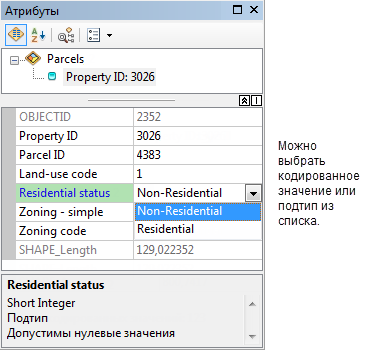
- Щелкните инструмент Редактировать
 на панели инструментов Редактор, затем выберите объект.
на панели инструментов Редактор, затем выберите объект.
- Щелкните кнопку Атрибуты
 на панели инструментов Редактор.
на панели инструментов Редактор.
- Щелкните на объекте в верхней части окна Атрибуты и щелкните на поле, для которого назначен подтип или домен кодированных значений в нижней части окна Атрибуты.
- Щелкните на значении из ниспадающего списка. Когда поле используется для отображения слоя на карте, щелкните на кнопке с эллипсом для того, чтобы изменить или обновить оформление слоя.
- Чтобы обновить поле с назначенным интервальным доменом, просто введите новое значение.